Premessa
Alcuni mesi fa ho scritto una recensione della versione 16 di Korora, quando ancora si chiamava Kororaa. In quell'occasione ho concluso che si trattasse di una distribuzione di grande amichevolezza e indicata per tutti gli utenti, dal principiante al geek.Oggi, dopo aver usato la versione 19 per un mese continuato, posso dire che la distribuzione è ulteriormente migliorata, raggiungendo dei livelli prossimi alla perfezione.
Il progettista ed i suoi collaboratori hanno creato un prodotto di alto livello ed hanno ampliato le versioni disponibili. Al tempo della versione 16 erano disponibili due soli ambienti desktop (KDE e Gnome), oggi ne sono disponibili ben 5 (KDE, Gnome, Xfce, MATE e Cinnamon). Io ho scelto la versione con MATE, un po' per la mia predilezione per il desktop con due pannelli ed un po' per i bassi consumi che contraddistinguono questo ambiente desktop.
Vi invito a vedere con me le caratteristiche di questo gioiello dell'open source.
Scheda tecnica
- Nome: Korora
- Versione: 19
- Tipologia: live/installabile
- Orientamento: Desktop
- Architettura: x86_64
- Derivazione: Fedora 19
- Desktop environment: MATE
- Kernel: 3.12.6-200.fc19.x86_64
- Requisiti minimi di sistema: Processore i686, o x86_64, 512 MB di RAM (raccomandati almeno 1 GB), 6 GB di spazio disco per la installazione, Scheda Grafica con o senza accelerazione, che supporti una risoluzione di almeno 1024x768 px, lettore DVD o porta USB
- Ciclo di rilascio: Generalmente segue i rilasci di Fedora e viene rilasciata circa un mese dopo il rilascio di Fedora
- Metodo di aggiornamento: Attraverso il terminale o attraverso il gestore dei pacchetti Yum Extender

Test
Il test è avvenuto con il sistema installato su un PC con queste caratteristiche. La brevissima prova in sessione Live, peraltro assai soddisfacente, è stata effettuata per saggiare la compatibilità dell'hardware. Questo e le periferiche applicate, sono stati adeguatamente riconosciuti e configurati, a parte la mia stampante Lexmark S305 che non ne ha voluto sapere di funzionare.Al momento del boot non ho applicato alcuna modifica alle impostazioni di base.
- Riconoscimento e caricamento del kernel = OK
- Efficacia dei tasti funzione = OK
- Avvio del server X = OK
- Risoluzione video = OK
- Opzione lingua italiana = OK
- Opzione tastiera italiana = OK
- Automount dei dispositivi = OK
Opzioni e Tempi di caricamento
Al momento dell'avvio sono presenti due opzioni che consentono di provare la distro in Live, l'altra permette di risolvere delle difficoltà.La schermata di caricamento è grafica con un simpatico cerchietto che si riempie mano a mano che il caricamento va verso il completamento. Solo dopo l'installazione dei driver grafici adeguati alla mia scheda, la loading-bar diviene semigrafica con le tre tipiche linee che si sovrappongono.
Durante il caricamento della distro non sono richieste modifiche alle impostazioni e dopo due minuti abbondanti si accede al desktop che potete vedere nella schermata qui sopra.
Dopo la installazione e prima di installare i drivers grafici ideali, il sistema appariva instabile e in un paio di occasioni, le applicazioni sono collassate. Dopo l'installazione dei drivers nVidia, il sistema si è mostrato stabile e affidabile.
Installazione
Installare Korora è abbastanza facile e l'utente viene accompagnato in questa delicata operazione. L'installer è quello di Fedora e in questa versione è un programma completo, potente e facile da capire e usare.Il sistema dispone di uno strumento per il partizionamento (GParted) e in caso che lo si debba usare, è raccomandato riavviare il sistema prima di procedere alla installazione vera e propria. Il bootloader è GRUB 2 e riconosce perfettamente la presenza di altri sistemi nel disco. Si installa nel MBR del disco e non crea alcun problema.
Ambiente grafico ed Aspetto
Ho scelto la versione di Korora equipaggiata con MATE perché il suo aspetto e il modo di gestire il sistema, mi piacciono molto. La leggerezza di questo DE permette di usare Korora anche su un computer non più giovane e con il mio, ne ho avuto conferma. La versione installata di MATE è la 1.6 ed è stabile, scattante, facile da personalizzare e configurare. Infatti io ho adattato il pannello superiore per accogliere l'elenco delle finestre attive, mentre al pannello inferiore ho dato un aspetto molto simile ad un dock, ma senza le potenzialità tipiche di questi strumenti.Ho cambiato lo sfondo della scrivania con una immagine creata da me, ma non ho cambiato il tema delle finestre. Il risultato è quello che vedete nella figura sottostante.

Il menu principale è quello tipico di Gnome 2, con le tre voci principali: Applicazioni, Risorse, Sistema all'interno delle quali vi sono altrettante voci per poter lanciare applicazioni, strumenti, aprire file, cartelle, amministrare il sistema, personalizzarlo. Tutte le voci sono adeguatamente provviste di testo illustrativo e questo rende il menù un punto da cui avere sotto controllo l'intera installazione


Effetto Desktop Wall

Effetto Exposé

Raccomandazione importante. Non effettuare
l'aggiornamento del sistema senza prima avere installato i driver della
scheda grafica, pena il possibile freeze impietoso al successivo
riavvio. Questo freeze rende il sistema del tutto inutilizzabile.
Dotazioni software
Korora 19 MATE è una miniera di applicazioni, strumenti e facilities. Particolarmente sentito è il problema sicurezza, cosa meno stressata su tante altre distro che ho avuto l'onore di recensire. SELinux è un software che gestisce la sicurezza del sistema ed a questo si abbina un Firewall che impedisce gli ingressi non autorizzati. Per il resto Korora vanta un parco software di prima importanza, anche sul versante degli strumenti adatti alla personalizzazione e configurazione.Vediamo.
Per le esigenze di Ufficio, oltre alla monumentale suite LibreOffice, sono presenti anche Planner per la pianificazione dei propri impegni e progetti ed FBReader per la lettura di ebook in formato epub ed altri (ma non PDF).
Per le esigenze di Grafica l'utente ha a disposizione GIMP per la grafica bitmap, Draw per semplici disegni, Inkscape per la grafica vettoriale, Rawtherapie per la grafica raw, Shotwell per visualizzare le immagini, Eye of MATE per gestire immagini e gallerie di immagini, Simple Scan per scansionare immagini
Internet, connessioni e comunicazione sono soddisfatte da Firefox per navigare nei siti, Pidgin per la messaggeria, Thunderbird per la posta, XChat per le chiacchiere, Filezilla per la gestione in remoto dei file su server, Deluge per scaricare i file torrent ed altro
Multimedialità senza limite, grazie anche ella presenza dei codecs più comuni. Rhythmbox per ascoltare musica, VLC per vedere i film, HandBrake per rippare DVD, SoundJuicer per rippare CD audio, OpenShot per il video editing, SoundConverter per la conversione dei file audio e Xfburn per masterizzare CD e DVD.

Katy Perry in Fireworks
Predefinitamente questo programma avvia subito la ricerca di aggiornamenti e li elenca in colore rosso, come potete vedere nell'immagine sottostante.

Elenco degli aggiornamenti disponibili

Inserire la password di amministratore

Risoluzione delle dipendenze

Progressione della installazione aggiornamenti
Basta digitare il nome del programma desiderato nella barra di ricerca e premere INVIO.
Il pacchetto viene individuato e occorre selezionarlo per la installazione.

Installare Audacious con Yum Extender
Per quanto mi riguarda ho installato Clementine, Bluefish, Tidy, Aspell (la versione per i686, non quella per x86-64) e Dillo per avere un browser leggero.
Korora, grazie a MATE, possiede un pannello di controllo di grande praticità, che consente di gestire e personalizzare l'intero sistema, come potete vedere in figura.

Il Pannello di Controllo di Korora
Usabilità
Korora è una distro ottimizzata per rendere Fedora molto più avvicinabile al pubblico inesperto e devo dire che gli sviluppatori ci sono perfettamente riusciti. Korora è una di quelle distro "Installa-e-usa" che riescono a far si che l'utente si senta a casa ed in un luogo ospitale. A parte il problema di non riuscire a rendere Compiz il WM predefinito, Korora non mi ha dato mai, dico MAI, alcun problema, ne un rallentamento, ne una incertezza, ne un crash, ne ha richiesto mai un intervento di correzione o di riavvio.Fin dalla seduta Live il sistema mostra una fluidità ed una amichevolezza di prima importanza. Una volta installato, il sistema è a disposizione, sempre efficiente ed efficace, anche con svariate applicazioni aperte.
Ho abilitato le scorciatoie da tastiera per la riproduzione musicale, ho impostato le applicazioni preferite (Bluefish e Clamentine) e niente altro.
Sospensione e risveglio sono sempre stati immediati ed efficaci. La connessione con la internet key, grazie all'ottimo Network Manager, è stata configurata con estrema facilità.
Consumi e Prestazioni
Korora è un sistema che consuma moderatamente le risorse. Tipicamente ho lavorato con le solite 4 applicazioni in esecuzione (Bluefish, Firefoz, Clementine, Caja) ed il consumo si è limitato a quanto potete vedere nella figura sottostante.Dei quattro programmi aperti, quello a maggior consumo risulta essere sempre e notoriamente il browser, un vero divoratore di RAM, specialmente quando si vistano i siti a contenuti multimediali o con molte animazioni. Avrei da dire due cose in merito, ma non è la sede giusta.

I consumi di Korora
Pregi
- Grande amichevolezza
- Efficienza, efficacia
- Ottima dotazione software
- Affidabilità e stabilità
Difetti
- Gestore dei pacchetti un po' lento nelle operazioni di aggiornamento, installazione, rimozione
Perché usare questa distro
- Per avere Fedora, senza soffrire
- Per avere un sistema moderno, efficiente ed efficace
- Per entrare nel mondo Linux in modo facile e rapido
Links utili
- Pagina principale : https://kororaproject.org/
- Mailing List : --
- Forum Utenti : https://kororaproject.org/support/engage
- Documentazione : https://kororaproject.org/support/documentation
- Download : https://kororaproject.org/download
- Bug Tracker : --
Conclusioni
Concludo questa mia recensione con poche parole.Korora 19 mi ha accompagnato in questo mese permettendomi di fare quello che volevo, con efficienza e soprattutto con efficacia. A parte le configurazioni utilitaristiche iniziali, il sistema non ha richiesto più il mio intervento per la sua manutenzione e il mio tempo l'ho trascorso a fare delle cose, tante. Ho scritto articoli, visitato siti, ascoltato musica, visto film, fatto grafica spicciola, partecipato a forum, ascoltato interviste, letto articoli, modificato tracce audio e tanto altro. In questo mese ho spento il sistema solo 4 o 5 volte, ricorrendo invece alla sospensione, che si è sempre mostrata efficiente e rapida. Mi sono sentito proprio bene, percependo di poter contare sulla affidabilità di questo importante ed ottimo prodotto.
Consiglio vivamente questa distro a chiunque, principiante o esperto e faccio i miei complimenti agli sviluppatori, inviando loro un sentito ringraziamento.
Giudizio: 9.5/10
Terima Kasih Telah Berkunjung
Judul: Un mese con Kororaa 19 MATE
Ditulis Oleh kumpulkebo
Jika mengutip harap berikan link DOFOLLOW yang menuju pada artikel Un mese con Kororaa 19 MATE ini. Sesama blogger mari saling menghargai. Terima kasih atas perhatian anda
Judul: Un mese con Kororaa 19 MATE
Ditulis Oleh kumpulkebo
Jika mengutip harap berikan link DOFOLLOW yang menuju pada artikel Un mese con Kororaa 19 MATE ini. Sesama blogger mari saling menghargai. Terima kasih atas perhatian anda
Tag :
Desktop,
Esperienze
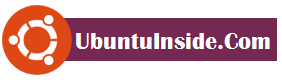



0 Komentar untuk "Un mese con Kororaa 19 MATE"
Note: Only a member of this blog may post a comment.